
phpVirtualBox je open source webové rozhraní pro Oracle VirtualBox, napsané v php s implementací AJAX. Umožňuje vám vzdáleně spravovat instanci VirtualBox, což je opravdu užitečné, když v operačním systému nemáte GUI. phpVirtualBox vám umožňuje ovládat a spravovat instanci hosta stejně jako GUI VirtualBox, nenajdete žádný rozdíl mezi webovým rozhraním a GUI VirtualBox. Více k tomu phpVirtualBox podporuje vzdálenou konzoli prostřednictvím webového klienta Oracle RDP, který je dodáván s Extension Pack.
Zde je malý průvodce nastavením phpVirtualBox na Ubuntu (podporuje všechny varianty Linuxu, minimální požadavek je mít nainstalovaný webový server s podporou PHP).
Předpoklady:
Nainstalujte Apache pomocí PHP.
sudo apt-get install apache2 php5 libapache2-mod-php5
Stáhnout phpVirtualBox:
Chcete-li stáhnout nejnovější phpVirtualBox, zadejte následující příkaz.
wget 'http://sourceforge.net/projects/phpvirtualbox/files/latest/download'
Extrahujte to.
sudo unzip phpvirtualbox-*.zip
Přesuňte jej do výchozího kořenového adresáře dokumentu webového serveru.
sudo mv phpvirtualbox-* /var/www/html/virtualbox
Konfigurace phpVirtualBox:
Pro úspěšnou komunikaci s instalací VirtualBoxu potřebujeme upravit konfiguraci phpVirtualBox, nejprve musíme přejmenovat ukázkový konfigurační soubor (config.php-example na config.php).
sudo mv /var/www/html/virtualbox/config.php-example /var/www/html/virtualbox/config.php
Upravte konfigurační soubor
sudo nano /var/www/html/virtualbox/config.php
Níže jsou uvedeny minimální konfigurace pro phpVirtualBox. Uživatelské jméno / heslo pro systém, na kterém běží VirtualBox, v mém případě používám uživatele „raj“, protože bude nakonfigurován pro spouštění služby vboxwebsrv (bude nastaveno v dalším kroku).
var $username ='raj';var $password ='x';
Pokud používáte VirtualBox a php jsou na stejném hostiteli, ponechte následující $location tak, jak je.
var $location =‘http://127.0.0.1:18083/’;Konfigurace vboxweb-service:
Nastavení VirtualBoxu vytvoří init skript vboxweb-service, když je nainstalován, používá se ke spuštění a zastavení vboxwebserv, před spuštěním služby potřebujeme mít soubor /etc/default/virtualbox, protože obsahuje nastavení pro službu. Pokud neexistuje, musíme jej vytvořit ručně.
sodo nano /etc/default/virtualbox
Musíme nastavit minimální VBOXWEB_USER pro spuštění služby vboxweb, nyní bude VirtualBox běžet jako „raj“; tento uživatel a heslo musí být zadáno v konfiguračním souboru phpVirtualBox.
VBOXWEB_USER=raj
Pokud provozujete phpVirtualBox na nějakém jiném hostiteli, VBOXWEB_HOST je potřeba nastavit ve stejném souboru, v tomto případě bude phpVirtualBox komunikovat se službou vboxweb-service přes síť.
VBOXWEB_USER=raj VBOXWEB_HOST=192.168.1.103
Restartujte službu vboxweb-service.
sudo /etc/init.d/vboxweb-service restart
Nyní otevřete webový prohlížeč a přejděte na http://vaše-ip-adresa/virtuální schránka , budete požádáni o přihlášení. Výchozí přihlášení je admin /admin.
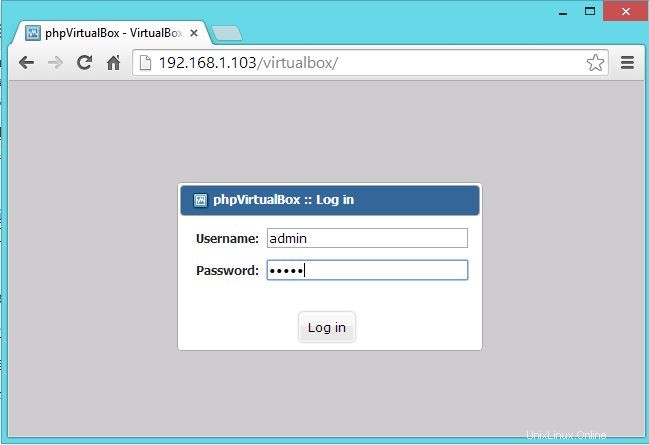
Můžete najít vytvořené vm. Můžete buď vytvořit nový virtuální počítač, nebo pracovat na existujícím virtuálním počítači pomocí konzoly.
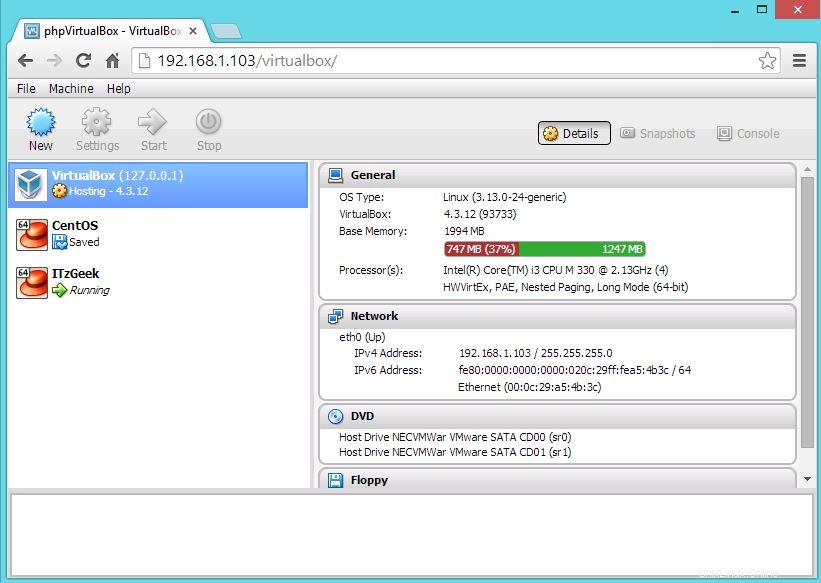
Chcete-li si vzít vzdálenou konzoli, musíte nainstalovat VirtualBox Extension Pack a také musíte povolit vzdálenou konzoli.
Konzolu můžete převzít kliknutím na kartu konzoly v prohlížeči.
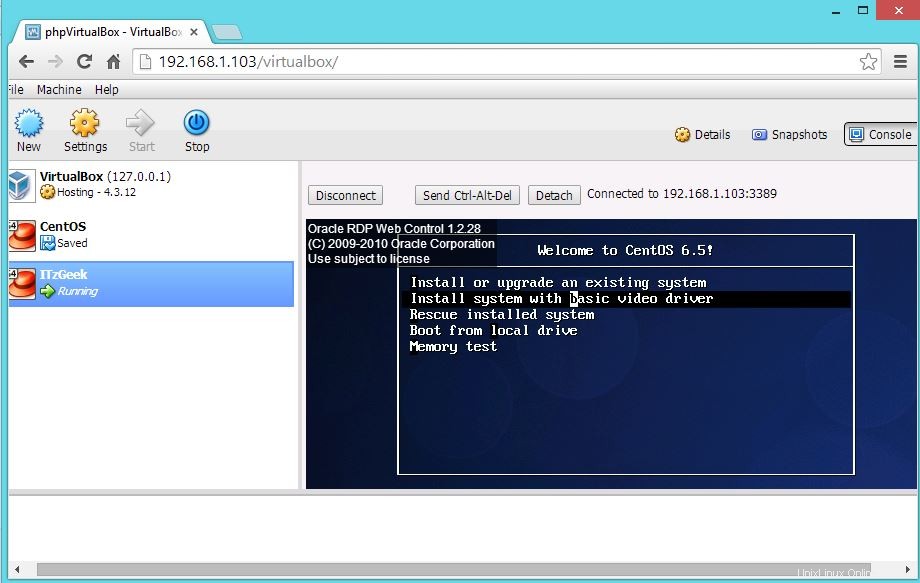
NEBO
Vezměte mstsc hostitelského serveru, kde běží VirtualBox.
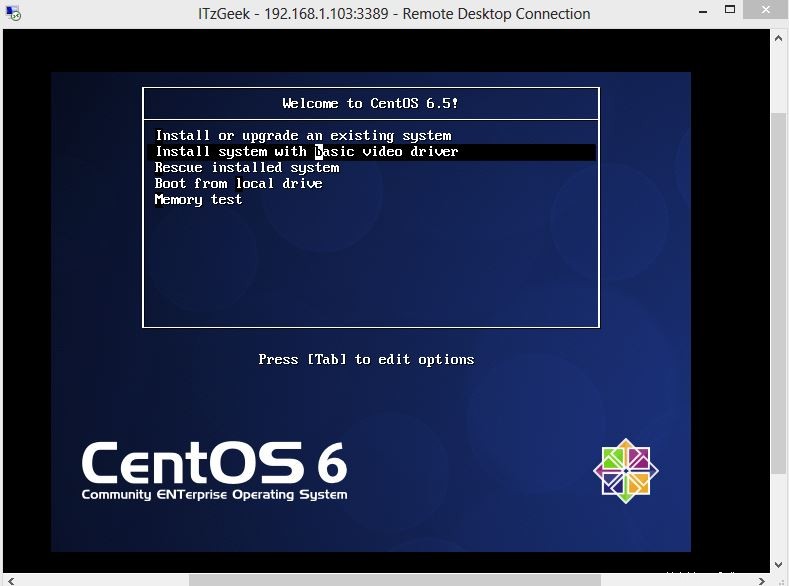
To je vše. Uvítáme vaše komentáře, napište je prosím do sekce komentářů.